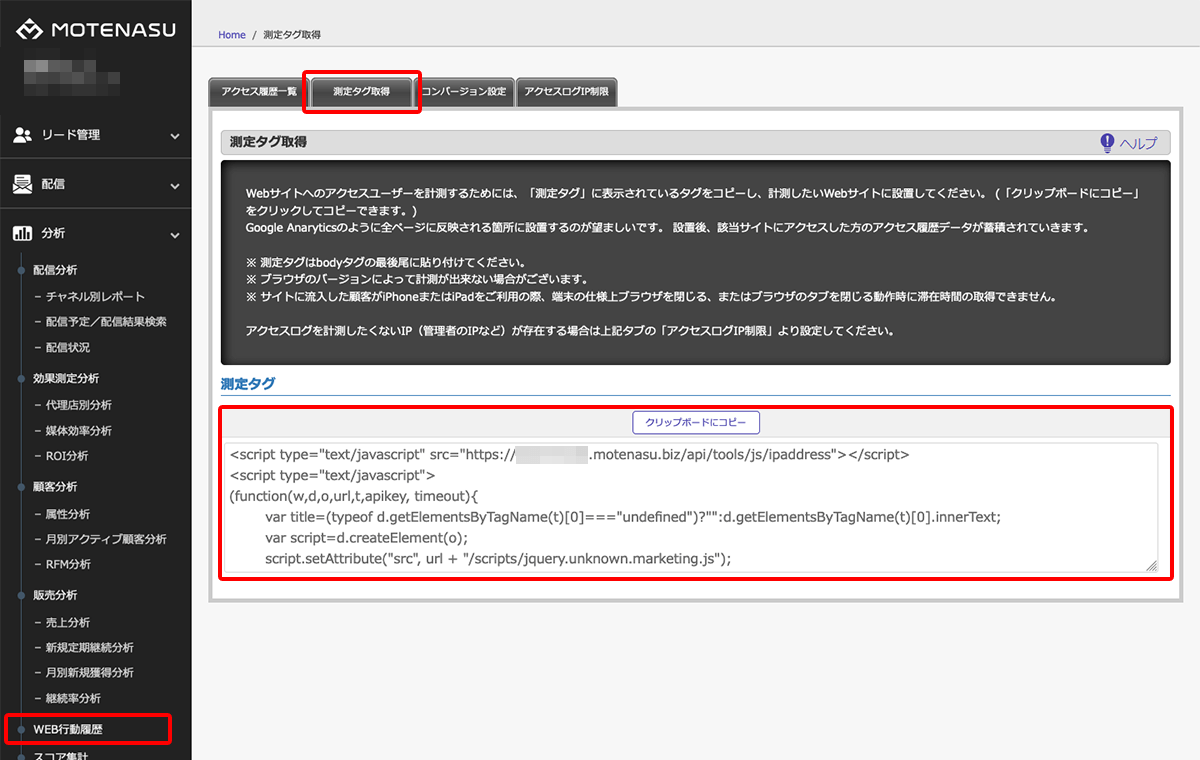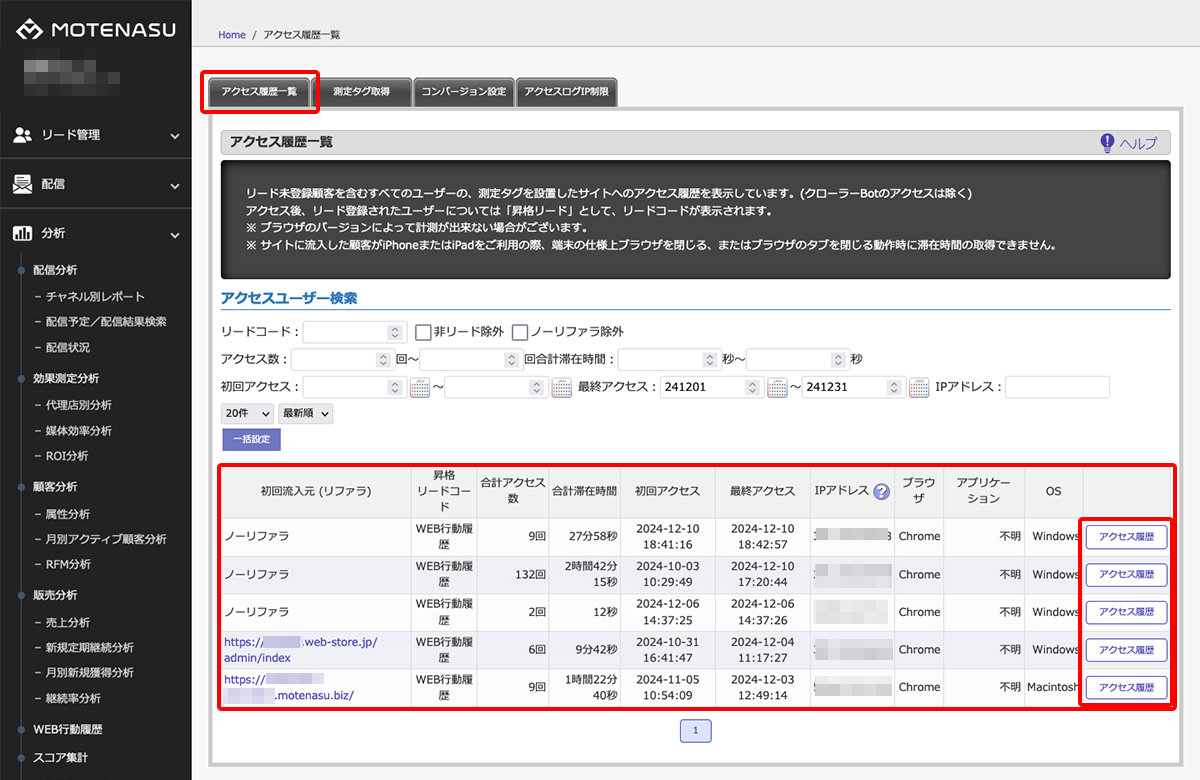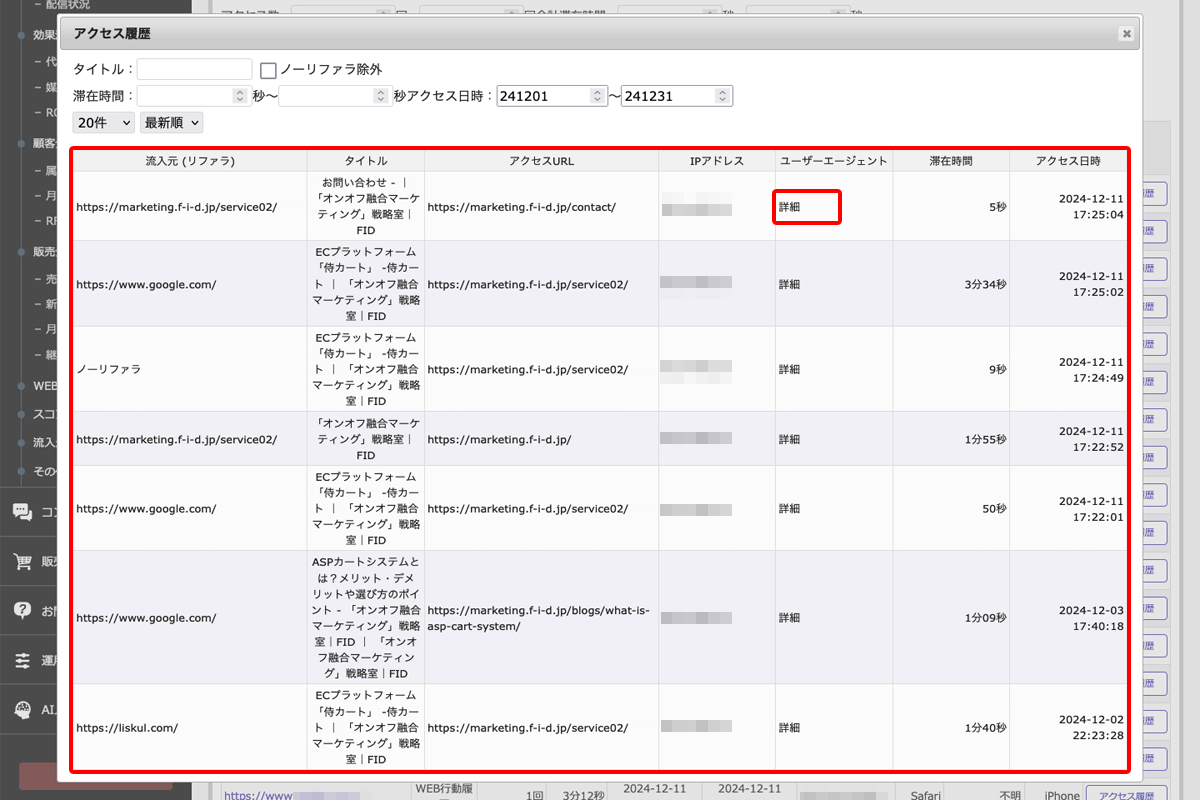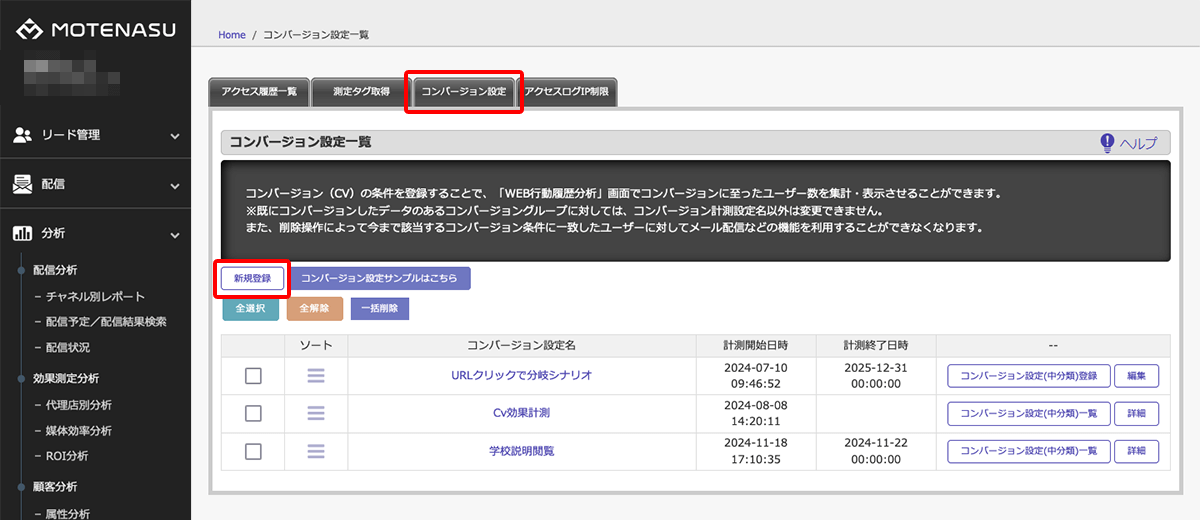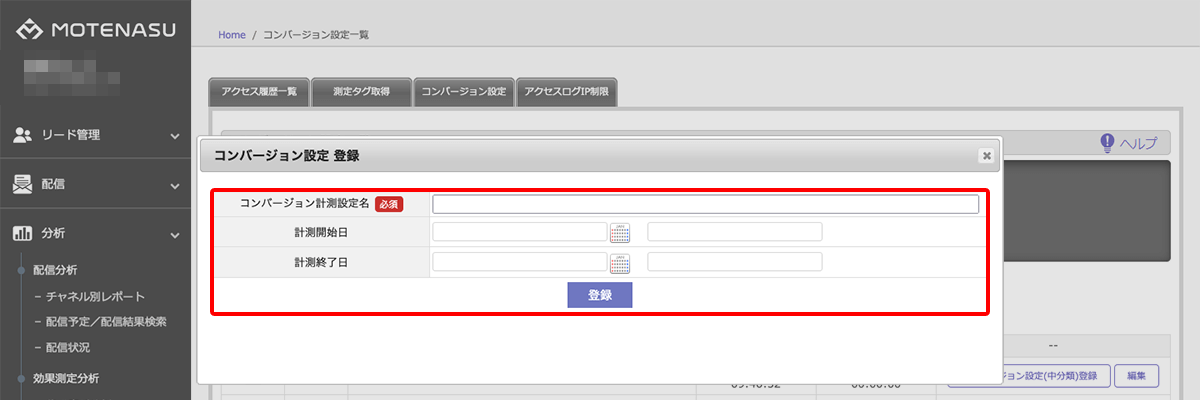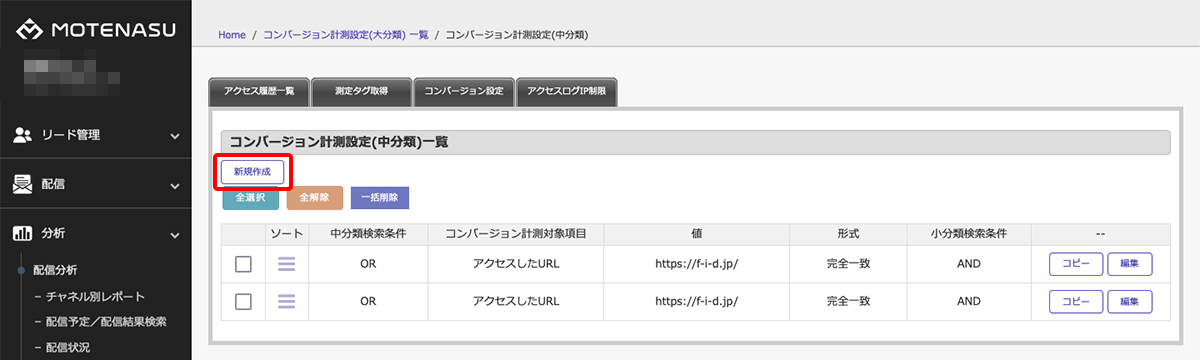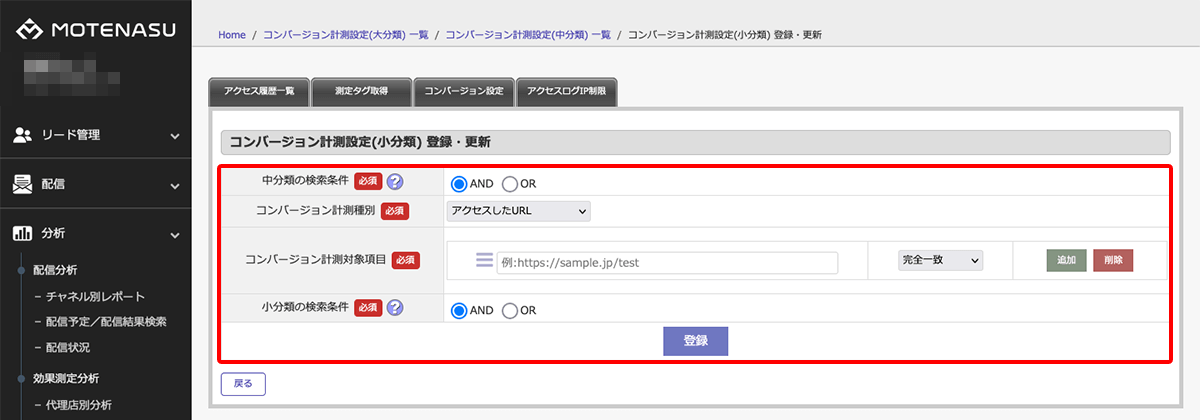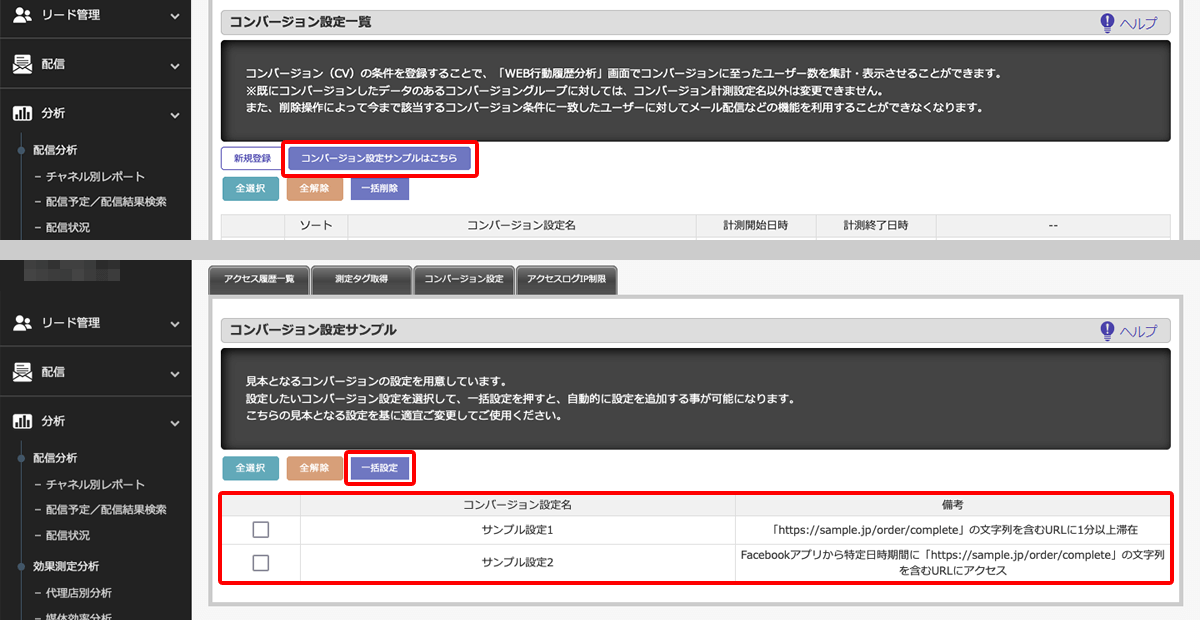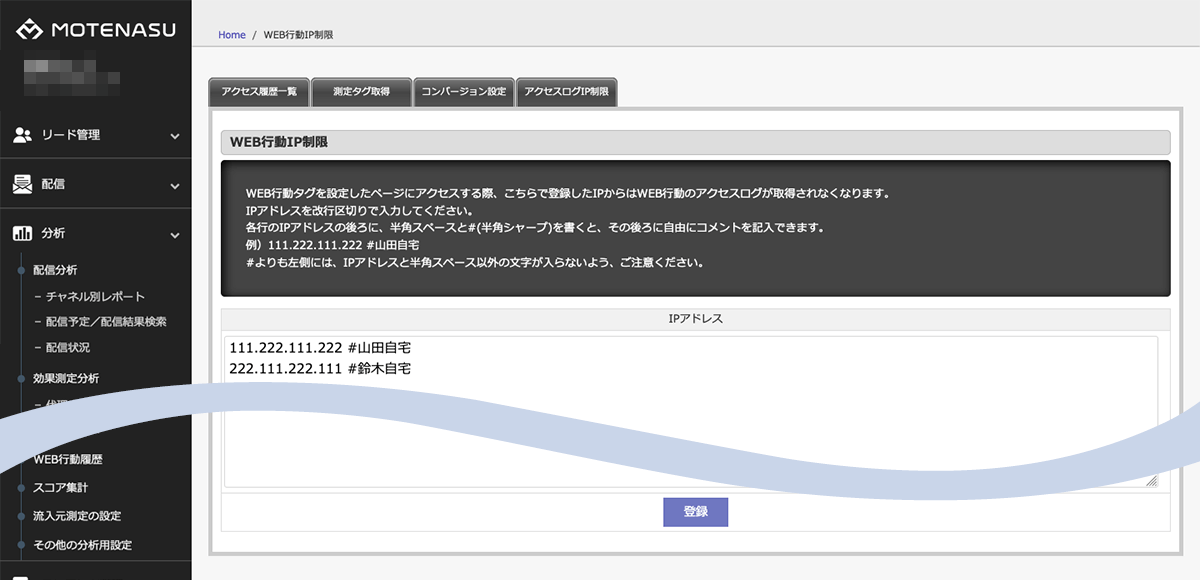サイトのアクセス履歴を計測する
▼測定タグ
測定タグを設置したサイトを訪れた、全ての顧客の回遊履歴を確認できます。
「測定タグ」欄に表示されているタグ(Javascript)をコピーし、計測したいWebサイトに設置してください。
[クリップボードにコピー]をクリックしてコピーできます。
Google Anaryticsなどと同様に、全ページに反映される箇所に設置するのが望ましいです。
▼アクセス履歴一覧
測定タグ設置後、該当サイトにアクセスすると「アクセス履歴一覧」ページにデータが蓄積されます。
一覧の[アクセス履歴]をクリックすると詳細を表示します。
ユーザーエージェント列の詳細をポイントするとツールチップで情報を表示します。
リードがMOTENASUに登録済みの場合、リード詳細画面の「リード識別キー」をパラメータに付与してアクセスするとリードの関連付けを行うことができます。
ユーザーエージェント列の詳細をポイントするとツールチップで情報を表示します。
リードがMOTENASUに登録済みの場合、リード詳細画面の「リード識別キー」をパラメータに付与してアクセスするとリードの関連付けを行うことができます。
▼コンバージョン設定
コンバージョンに至る条件の登録や変更を行うことができます。
コンバージョン設定を利用する際は、「測定タグ」を設置しておく必要があります。
コンバージョン計測設定(大分類)
コンバージョンに至る条件の大枠のタイトル名を設定します。
また計測対象となる日時を指定することも可能です。
過去の日時を指定することはできません。
コンバージョン計測設定(中分類)
小分類で登録できる「コンバージョン計測種別」の項目となります。
小分類で登録できる「コンバージョン計測種別」の項目となります。
中分類を複数設定する際の条件として、ANDかORかの選択が可能です。ただし中分類の条件は全てANDもしくはORで統一となります。
コンバージョン計測設定(小分類)
以下の「コンバージョン計測種別」に対して、詳細に条件を設定することができます。
以下の「コンバージョン計測種別」に対して、詳細に条件を設定することができます。
| アクセスしたURL | 特定のURLへのアクセスを指定します。 |
|---|---|
| OSシステム | 特定のOSを指定します。 |
| ブラウザ | 特定のブラウザを指定します。 |
| アプリ識別情報(Lineなど) | 特定のアプリケーションを指定します。 |
| IPアドレス | 特定のIPアドレスを指定します。 |
| 滞在時間(秒) | URL単位での滞在時間を指定します。 |
| アクセス先のホスト名 | ホストのURLを指定します。 |
| 測定コード | リードとなった匿名顧客に紐づく広告コードを指定します。 |
| タイトルタグの文字列 | アクセスURLのHTMLタイトルを指定します。 |
| メタキーワード | アクセスURLのHTMLのメタキーワードを指定します。 |
| アクセス日時 | アクセスした日時を指定します。 |
| 最終アクセス日時 | 最後にアクセスした日時を指定します。 |
コンバージョン設定サンプル
見本となるコンバージョンの設定が登録されています。
サンプル設定を選択して[一括設定]ボタンをクリックすると、自動的に設定を追加することができます。
こちらのサンプルを素に適宜変更してお使いください。
▼アクセスログIP制限
測定タグを設定したページへのアクセスのうち、アクセスログに記録しないIPアドレスを指定します。(管理者、関係者など)
IPアドレスを複数登録するには改行で区切ります。
[登録]ボタンをクリックして保存します。
IPアドレスの行の直後に半角スペースと半角シャープ(#)を書くと、コメントを記載できます。
例)
111.222.111.222 #山田自宅
222.111.222.111 #鈴木自宅
#の左にはIPアドレスと半角スペース以外の文字が入らないようご注意ください。
例)
111.222.111.222 #山田自宅
222.111.222.111 #鈴木自宅
#の左にはIPアドレスと半角スペース以外の文字が入らないようご注意ください。